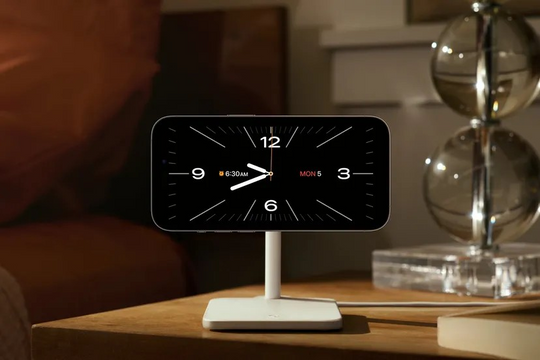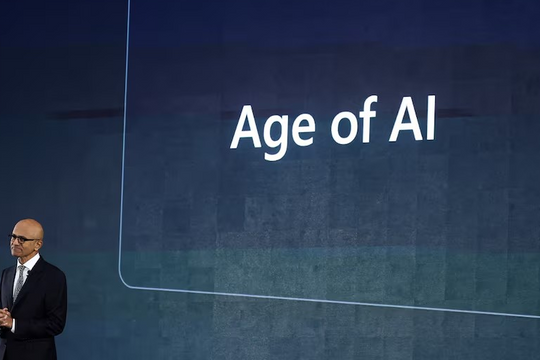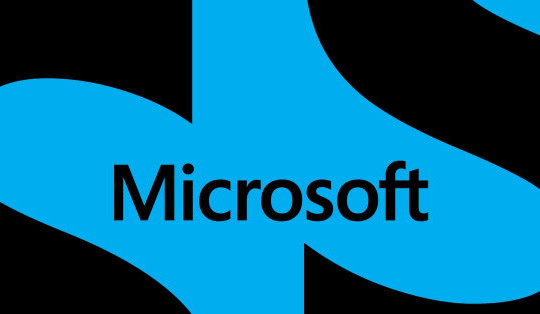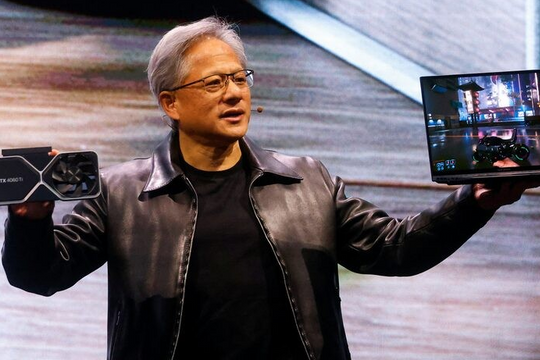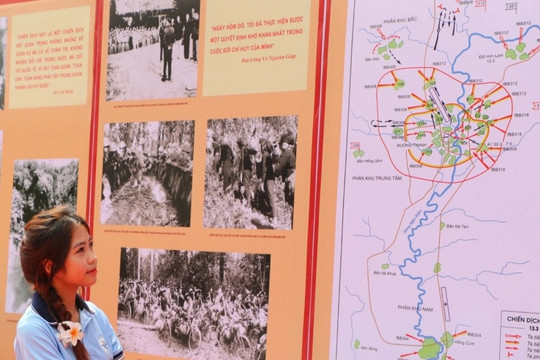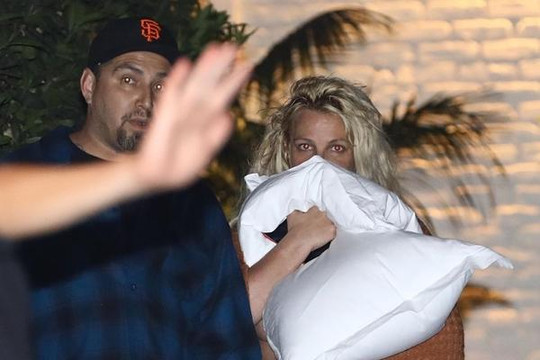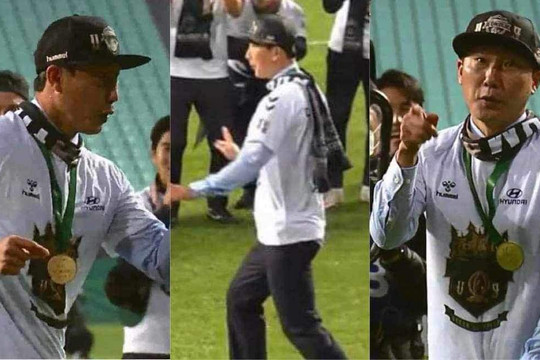Trong kinh doanh, việc gửi email cho nhầm người hoặc đúng người nhưng sai nội dung sẽ dẫn đến những hậu quả nghiêm trọng. Trớ trêu thay, nhiều người chỉ nhận ra sai sót sau khi họ bấm nút Send (Gửi). Hiểu được vấn đề này, Google đã tạo ra tính năng Undo Sent (Hủy gửi) giúp người dùng thu hồi email sau khi bấm nút Send (Gửi), và trước khi email đó đến hộp thư của người nhận.
Điều chỉnh thời gian hủy gửi email của Gmail
Mặc định, Google chỉ cho phép bạn hủy quá trình gửi email trong vòng năm giây sau khi bạn bấm nút Send (Gửi). Nếu bạn nhanh trí, năm giây là quá đủ để sửa chữa sai lầm. Tuy nhiên, năm giây là khoảng thời gian quá ngắn đối với nhiều người. May thay, Google cung cấp sẵn tùy chọn kéo dài thời gian hủy gửi lên đến 30 giây.
Lưu ý, Google vẫn chưa hỗ trợ điều chỉnh thời gian hủy gửi trên ứng dụng Gmail dành cho smartphone Android và iPhone. Bởi vậy, bạn chỉ có thể thực hiện thao tác dưới đây trên Gmail phiên bản web.
Nếu muốn tăng thời gian hủy gửi email, bạn thực hiện như sau.
Bước 1: Bấm nút hình bánh răng ở phía trên góc phải chọn See All Settings (Xem tất cả tùy chọn cài đặt).
Bước 2: Chọn thẻ General (Chung), sau đó cuộn nó xuống dưới đến phần Undo Send (Hủy gửi).
Bước 3: Bấm lên trình đơn xổ xuống tại mục này và tăng thời hủy gửi lên 30 giây hoặc khoảng thời gian bất kỳ bạn muốn. Thời gian hủy gửi càng dài, bạn càng có nhiều cơ hội sửa chữa lỗi lầm.
Bước 4: Di chuyển xuống dưới cùng của trang và bấm nút Save Changes (Lưu thay đổi).
Kể từ bây giờ, email bạn gửi đi sẽ nằm trong Outbox (Hộp thư đi) trong 30 giây trước khi nó được gửi đi. Đây là lý do người nhận sẽ không nhận được email ngay sau khi bạn bấm gửi, và cũng nhờ vậy, bạn có thể thu hồi nó.
Cách thu hồi email trên Gmail phiên bản web
Bây giờ, bạn hãy thử gửi một email bất kỳ cho ai đó. Sau khi bấm nút Send (Gửi), bạn sẽ thấy thông báo Message sent (Đã gửi thư), cùng với nút Undo (Hủy) và nút View message (Xem thư) ở phía dưới góc trái.
Thông báo này sẽ tồn tại trong vòng 30 giây và nếu bạn bấm nút Undo (Hủy) trong khoảng thời gian này, bạn sẽ có thể hủy quá trình gửi và thu hồi email, trước khi nó đến hộp thư của người nhận.
Bạn cần bấm nút Undo (Hủy) trước khi nó biến mất vì một khi nó biến mất bạn sẽ không còn cơ hội thu hồi email nữa.
Sau khi bạn bấm nút Undo (Hủy), nếu bạn nhận được thông báo Sending undone (Đã hoàn tác gửi thư) nghĩa là bạn đã thu hồi email thành công.
Cách thu hồi email từ ứng dụng Gmail dành cho iPhone và Android
Tương tự Gmail trên web, sau khi bấm nút gửi, bạn sẽ thấy thông báo Sent (Đã gửi), cùng với nút Undo (Hủy) ở cạnh dưới cùng của màn hình. Thông báo này sẽ tồn tại trong vòng năm giây. Để hủy gửi email, bạn chỉ cần bấm nút Undo (Hủy). Nếu hủy gửi thành công, Gmail sẽ đưa bạn về màn hình soạn thảo email.